So zeigen Sie lokale Dateien in der Spotify Desktop App an
Der Spotify-Musik-Streaming-Service ist eine unglaublich beliebte Möglichkeit, einen riesigen Katalog verschiedener Musik zu hören. Die App ist auf Mobilgeräten sowie auf Laptops und Desktops verfügbar.
Wenn Sie jedoch schon länger digitale Musik hören, haben Sie möglicherweise eine beträchtliche Musikbibliothek auf Ihrem Computer aufgebaut, die Sie auch gerne hören würden. Glücklicherweise können Sie die Spotify-Desktop-App so konfigurieren, dass auch Ihre lokalen Dateien angezeigt werden, sodass Sie sowohl den Streaming-Teil von Spotify als auch Ihre eigene Musikbibliothek verwenden können.
Hinzufügen lokaler Dateien in Spotify
Die Schritte in diesem Artikel wurden auf einem Windows 10-Laptop mit der Version der Spotify-App ausgeführt, die über den Microsoft Store heruntergeladen werden kann.
Schritt 1: Starten Sie Spotify .
Schritt 2: Klicken Sie oben rechts im Fenster auf Ihren Benutzernamen und wählen Sie die Option Einstellungen .

Schritt 3: Scrollen Sie nach unten und klicken Sie auf die Schaltfläche rechts neben Lokale Dateien anzeigen .
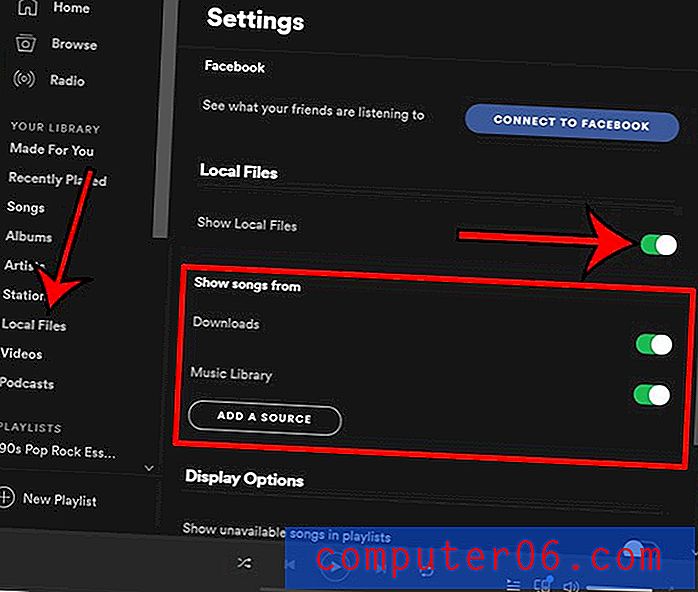
Sie werden feststellen, dass dies dem Menü einige weitere Optionen hinzufügt, einschließlich Downloads und Musikbibliothek, die Sie aktivieren können, wenn Sie Songs von diesen Speicherorten einfügen möchten. Darüber hinaus können Sie auf die Schaltfläche Quelle hinzufügen klicken, wenn Sie weitere Titel einfügen möchten, die sich an einer anderen Stelle auf Ihrem Computer befinden.
Auf der linken Seite des Spotify-Fensters wird außerdem eine Registerkarte "Lokale Dateien" hinzugefügt, über die Sie direkt zu diesen Songs navigieren können.
Wird Spotify automatisch gestartet, wenn Sie Ihren Computer starten? Erfahren Sie, wie Sie diesen automatischen Start deaktivieren können, wenn Sie Spotify lieber zu Ihren eigenen Bedingungen starten möchten.



